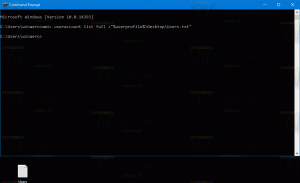Establecer fechas límite para actualizaciones y reinicios automáticos en Windows 10
Windows 10 está configurado para buscar actualizaciones automáticamente a menos que deshabilitar esta función manualmente. A partir de la versión 1903 de Windows, existe una nueva opción de directiva de grupo que permite especificar la número de días que tiene un usuario antes de que se instalen actualizaciones de calidad y funciones en su dispositivo automáticamente. Además, existe una opción para establecer un período de gracia después del cual el sistema operativo se reinicia automáticamente.
Windows 10 viene con un servicio especial llamado "Windows Update" que descarga periódicamente paquetes de actualización de los servidores de Microsoft e instala esas actualizaciones excepto conexiones medidas. Si no es deshabilitado en Windows 10, el usuario puede buscar actualizaciones manualmente en cualquier momento.
La actualización que se ofrece a un dispositivo depende de varios factores. Algunos de los atributos más comunes incluyen los siguientes.
- Compilación del sistema operativo
- Rama de SO
- Configuración regional del sistema operativo
- Arquitectura del SO
- Configuración de la gestión de actualizaciones de dispositivos
En Windows 10, hay dos tipos de versiones: actualizaciones de funciones que agregan nuevas funciones dos veces al año y actualizaciones de calidad que brindan correcciones de seguridad y confiabilidad al menos una vez al mes.
Una nueva opción de directiva de grupo en Windows 10 versión 1903
Cuando se instala una nueva actualización, el sistema operativo muestra una notificación de brindis que informa al usuario que su dispositivo se reiniciará automáticamente fuera del período de horas activas (si está configurado). El usuario puede reprogramar un reinicio usando las opciones apropiadas en Configuración> Actualización y recuperación> Actualización de Windows.
Si está cansado de posponer el reinicio todo el tiempo manualmente, ahora puede habilitar una nueva política en la Política de grupo para especificar una nueva fecha límite predeterminada de hasta 14 días que Windows 10 usará para reiniciar su dispositivo automáticamente. Además, puede aplicar un ajuste de registro si la aplicación del editor de políticas de grupo local no está disponible en su versión de Windows, p. Ej. en Windows 10 Home.
Una nueva opción de directiva de grupo en Windows 10 versión 1903 permite al usuario establecer el número de días que tiene un usuario antes de la calidad y las actualizaciones de funciones se instalan en sus dispositivos automáticamente, y un período de gracia después del cual ocurren los reinicios requeridos automáticamente. Las actualizaciones y reinicios ocurrirán independientemente de horas activas, y el usuario no podrá reprogramar. Viene con las siguientes cuatro opciones: Establecer una fecha límite para las actualizaciones de calidad, Establecer una fecha límite para las actualizaciones de funciones, Establecer un período de gracia de reinicio y No reiniciar automáticamente hasta el final del período de gracia. Veamos cómo configurarlo.
Nota: cuando está habilitada, la política anula las siguientes opciones de Política de grupo.
- Especifique la fecha límite antes del reinicio automático para la instalación de la actualización.
- Especifique la transición de reinicio comprometida y el programa de notificación para actualizaciones.
- Siempre reinicie automáticamente a la hora programada.
- Sin reinicio automático con usuarios registrados para la instalación de actualizaciones automáticas programadas.
Si está ejecutando Windows 10 Pro, Enterprise o Education edición, puede utilizar la aplicación Editor de políticas de grupo local para configurar las opciones con una GUI, como se describe a continuación. De lo contrario, puede aplicar un ajuste de registro.
Para establecer fechas límite para actualizaciones y reinicios automáticos en Windows 10,
- prensa Ganar + R teclas juntas en su teclado y escriba:
gpedit.msc
Presione Entrar.
- Se abrirá el Editor de políticas de grupo. Ir a Configuración del equipo \ Plantillas administrativas \ Componentes de Windows \ Actualización de Windows.
- A la derecha, haga doble clic en la opción de política Especificar fechas límite para actualizaciones y reinicios automáticos.
- Seleccione Activado para activar la política.
- Seleccione de 2 a 30 días en la lista desplegable Actualizaciones de calidad para establecer el número de días que tiene un usuario antes de que las actualizaciones de calidad se ejecuten automáticamente, independientemente de las horas de actividad, sin posibilidad de reprogramación.
- Seleccione de 2 a 30 días en la lista desplegable Actualizaciones de funciones para establecer la cantidad de días que tiene un usuario antes de que las actualizaciones de funciones se ejecuten automáticamente, independientemente de las horas activas, sin posibilidad de reprogramar.
- Seleccione de 0 a 7 días en la lista desplegable Período de gracia para establecer el número de días desde el momento en que se requiere un reinicio hasta que el dispositivo se reinicia automáticamente. Los dispositivos se reiniciarán independientemente de las horas de actividad, sin posibilidad de reprogramación.
- Además, puede habilitar el No reinicie automáticamente hasta que finalice el período de gracia opción si quieres.
Estás listo.
Establezca fechas límite con un ajuste de registro
- Abierto Editor de registro.
- Vaya a la siguiente clave de registro:
HKEY_LOCAL_MACHINE \ SOFTWARE \ Políticas \ Microsoft \ Windows \ WindowsUpdate
Consejo: ver cómo saltar a la clave de registro deseada con un clic. Si no tiene dicha clave, simplemente créela.
- Aquí, modifique o cree un nuevo valor DWORD de 32 bits SetComplianceDeadline. Nota: Incluso si eres ejecutando Windows de 64 bits, aún necesita usar un DWORD de 32 bits como tipo de valor. Configúrelo en 1 para habilitar la función.
- Modificar o crear un nuevo DWORD de 32 bits ConfigureDeadlineForQualityUpdatesy configúrelo en un valor de 2 a 30 en decimales para los días que desea establecer como fecha límite de actualizaciones de calidad.
- Modificar o crear un nuevo DWORD de 32 bits ConfigureDeadlineForFeatureUpdatesy configúrelo en un valor de 2 a 30 en decimales para los días que desea establecer para una fecha límite de actualización de funciones.
- Modificar o crear un nuevo DWORD de 32 bits ConfigureDeadlineGracePeriody configúrelo en un valor de 0 a 7 en decimales para los días que desea establecer para un período de gracia.
- Finalmente, cree o modifique el ConfigureDeadlineNoAutoReboot Valor DWORD de 32 bits y establézcalo en 1 para habilitar la opción No reinicie automáticamente hasta que finalice el período de gracia. Un dato de valor de 0 lo deshabilitará.
- Para que los cambios realizados por el ajuste del Registro surtan efecto, reiniciar Windows 10.
Estás listo.
Nota: Elimine los cinco valores mencionados para deshacer el cambio. Reinicie el sistema operativo después de eso.
Para ahorrar tiempo, puede descargar los siguientes archivos de registro listos para usar.
Descargar archivos de registro
Al aplicar el ajuste proporcionado, establecerá un plazo de 7 días para las actualizaciones de Calidad y Funciones, junto con un período de gracia de 2 días. El ajuste de deshacer está incluido.
Eso es todo.